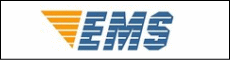今日の為替レート
お振込銀行
クレジットカード支払い
ログイン | LOGIN
商品カテゴリー
- ブランドファッション
- ファッション/雑貨
- ビューティー
- 食品
- 出産/育児
- 生活雑貨
- パソコン
- レジャー
nvme 외장 케이스 HUADISK SSD NVMe M.2 내장 하드 디스크 PCIe 3.0 2TB 256GB 128GB 2280 M2 TLC 커스텀 D
|
|||||||||||||||||
| 商品購入についてのご案内 | ||||
|
||||


설명:
>> 제품 이름: M.2 NVMe SSD 2280
>> 인터페이스 프로토콜: NVMe PCIe 3.0X4
>> 컨트롤러: MAXIO1202
>> 낸드 플래시 유형: TLC
>> 물리적 치수: 80(L)X22(W)X3(H)mm
>> 지원 용량: 128GB 256GB 512GB 1TB 2TB
>> 최대 순차 읽기: 3500Mbps
>> 최대 순차 쓰기: 3000Mbps
>> 입력 전압: 3.3V ± 5%
>> 보관 온도: 0 ℃ ~ 70 ℃
>> 보증/지원: 무료 기술 지원을 통한 3 년 보증
> 다른 용량의 TBW: 60TBW [128GB] 200TBW [256GB] 300TBW [512GB] 600TBW [1TB] 1200TBW [2TB]
제품 특징
1. 고효율 성능
순차적 읽기/쓰기 속도는 최대 2800/2100MB/s까지 도달할 수 있습니다. 로딩 시간이 크게 단축되어 부팅, 게임 입력 및 파일 읽기가 더 효율적입니다.
2. 플래시 메모리 구성 요소와 인터페이스를 조화시켜 SATA SSD보다 6 배 빠른 PCIe 3.0 인터페이스를 사용하도록 설계된 새로운 MAXIO1202 컨트롤러로 구동됩니다.
3. Huadisk SSD에는 원래의 마스터 컨트롤과 원래의 플래시 메모리 입자가 장착되어 있습니다. 일상적인 작업이든 대규모 게임이든 다양한 부하와 함께 사용할 수 있으며 쉽게 처리 할 수 있습니다.
4.NVME SSD 시리즈는 다양한 시나리오에 대한 요구 사항을 충족시키는 다양한 용량 (128GB,256GB,512GB,1TB, 2TB) 을 선택할 수 있습니다.
5. 데스크톱 PC, 노트북, 올인원 PC, 게임기와 같은 모든 M.2 NVME 인터페이스 장치와 호환되는 M.2 NVME SSD. Windows, Mac OS, Linux 운영 체제와 호환되는 스토리지 업그레이드를 위해 설계되었습니다.

패키지 포함 사항
>>1 X M.2 NVMe (PCIe 3.0x4) SSD
>>1 X 패키지 상자
특별 참고 사항: 사용 가능한 용량 ≠ 식별 용량
저장 제품의 공장 용량은 일반적으로 1MB = 1000KB, 1GB = 1000 MB에 따라 계산되며 컴퓨터 운영 체제는 바이너리 알고리즘, 즉 1MB = 1024KB 를 사용합니다. 1GB = 1024 MB이므로 스토리지 제품의 사용 가능한 용량은 식별 된 용량의 약 90%, 정상적인 현상입니다.
(8G ? 7.3G, 16G ? 14.5G, 32G ? 28.6G, 64 ? 58G, 128G ? 118G, 256G ? 230.4G, 512G ? 476G, 1TB ? 930G, 2TB ? 1870G)
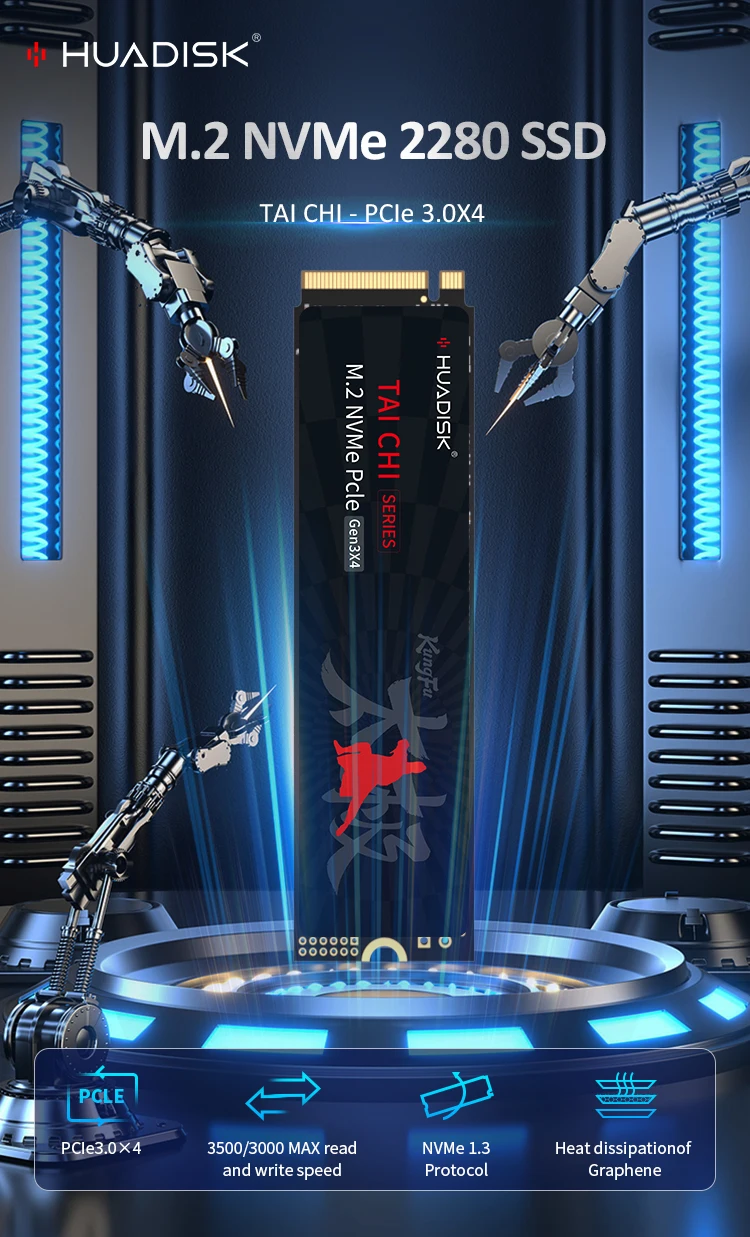


PCIe Gen 3x4 인터페이스 및 고급 NVMe 1.3 프로토콜
최대 3500MB/s의 순차적 읽기 속도
최대 3000MB/s의 순차 쓰기 속도

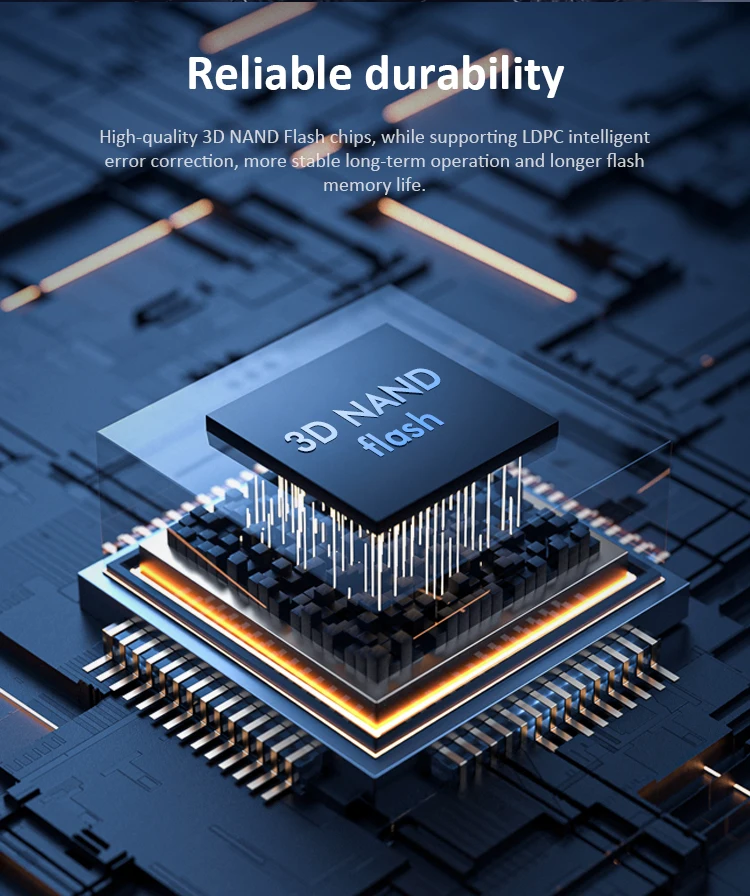
제품 특징
?시리즈 모델: TAI CHI/HYVXXXX3 (프로)
?크기: 80mm * 22mm * 3mm
?인터페이스: NVMe PCIe 3.0
?입력 전압: 3.3V ± 5%
?용량: 128GB 256GB 512GB 1TB 2TB
?저장 매체: TLC 3D NAND 플래시
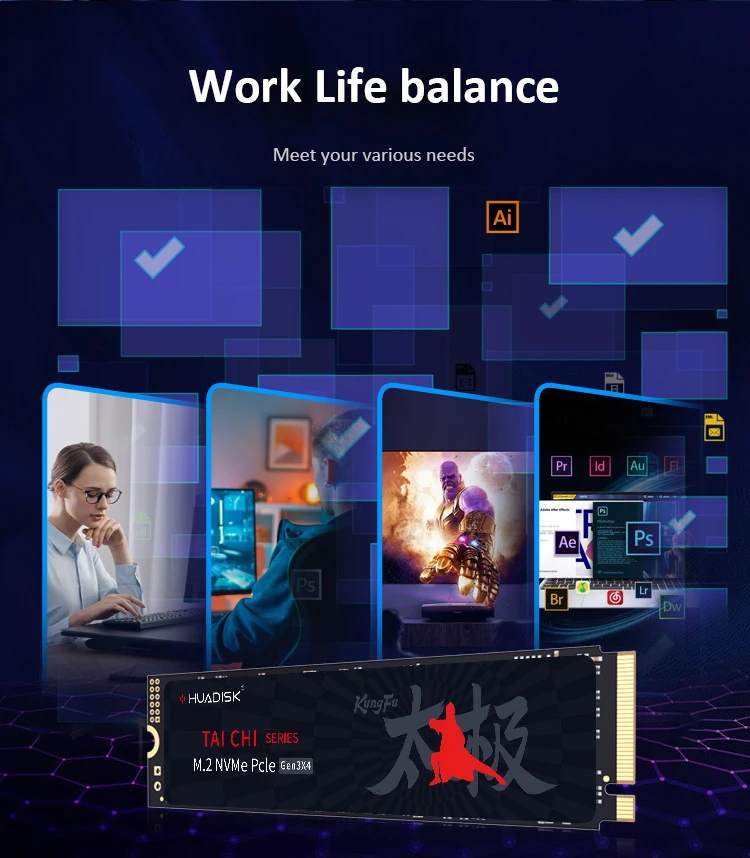
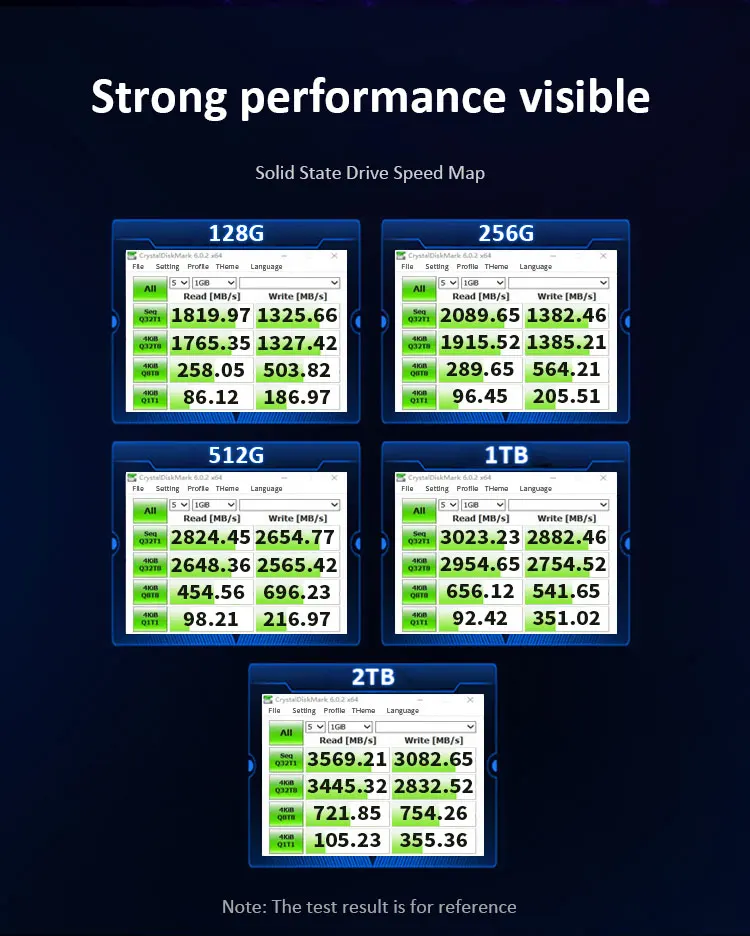
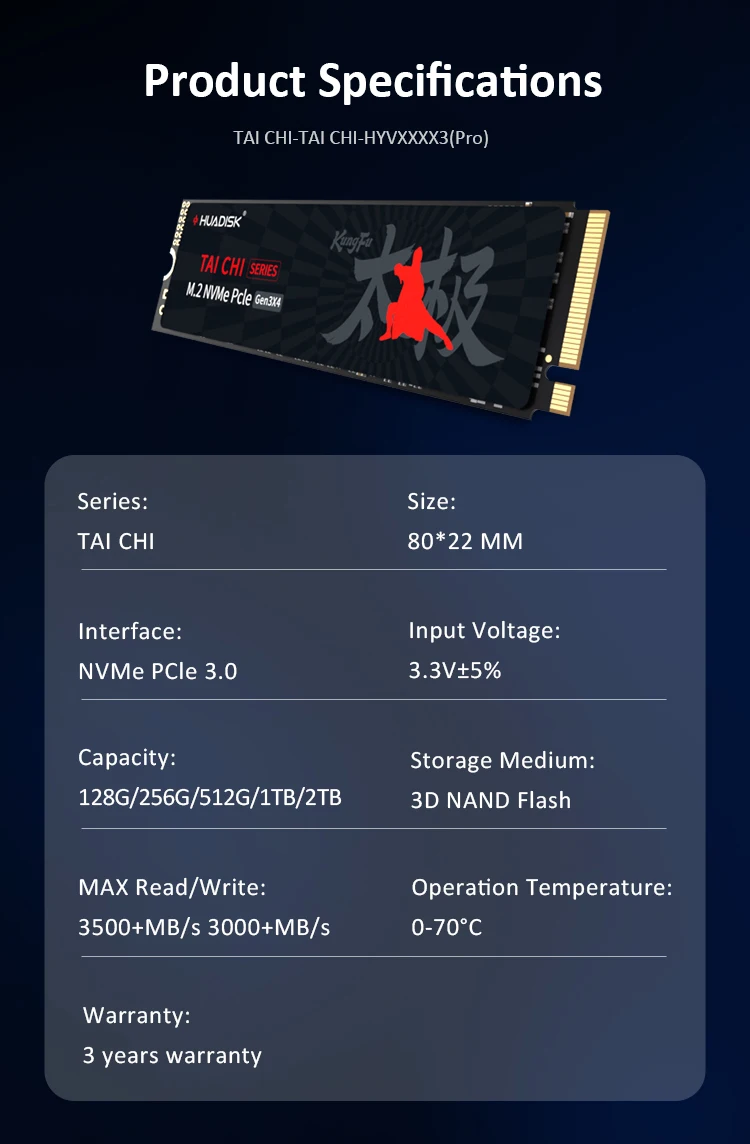
FAQ
Q: 솔리드 스테이트 드라이브를 찾고 데이터를 읽고 쓸 수없는 이유는 무엇입니까?
?
A: 새 SSD는 일반적으로 디스크 관리에서 포맷해야합니다. 디스크 관리에서 "하드 디스크 파티션 만들기 및 포맷" 을 선택하면 찾을 수 있습니다. "초기화되지 않음" 이 표시되면 드라이브를 마우스 오른쪽 단추로 누른 후 "디스크 초기화" 를 선택합니다.
?
Q: 속도 테스트 결과가 설명과 다른 이유는 무엇입니까?
?
A: 우리의 테스트 데이터는 참조 용이며, 하드 디스크 상태, 슬롯 인터페이스 유형, 컴퓨터 하드웨어 포도, 컴퓨터 시스템, 테스트 플랫폼, 테스트 소프트웨어 등등. 그래서, 우리의 속도 테스트 결과는 당신과 다를 것입니다, 당신이 이해할 수 있기를 바랍니다.
?
Q: SSD를 포맷하고 4K 정렬을 달성하는 방법?
?
A: Win7 이상의 버전 OS가 권장됩니다. 디스크 관리 포맷 기능이 시스템에 내장되어 있습니다. 우리는 드라이브 파티션을 만들기 위해 NTDS 디스크 파티션 형식과 DISKGENIUS 도구를 추천.
?
추신: SSD Benchm 방주로 사용하여 SSD가 4K Alianment를 준수했는지 확인하고 이미 AHC 모델 아래에 있는지 확인하십시오. 그렇지 않으면 SSD 쓰기/읽기 속도 성능 및 응답 시간이 영향을받습니다.
?
사용하기 전에:
?
새 SSD의 경우, 다음 단계에 따라 디스크 초기화를 완료하십시오.
?
1. 시작을 엽니 다. "하드 디스크 파티션 만들기 및 포맷" 을 검색하고 맨 위 결과를 클릭하여 디스크 관리 콘솔을 엽니 다.
?
2. "컴퓨터" - "관리" - "디스크 관리" 를 마우스 오른쪽 버튼으로 클릭하십시오.
?
할당되지 않은 디스크를 찾아 "할당되지 않음" 을 마우스 오른쪽 단추로 누른 후 "새 단순 볼륨 마법사" 를 선택합니다. 그러면 SSD가 감지 될 수 있습니다.